数控加工实训指导书 铣.docx
《数控加工实训指导书 铣.docx》由会员分享,可在线阅读,更多相关《数控加工实训指导书 铣.docx(19页珍藏版)》请在冰点文库上搜索。
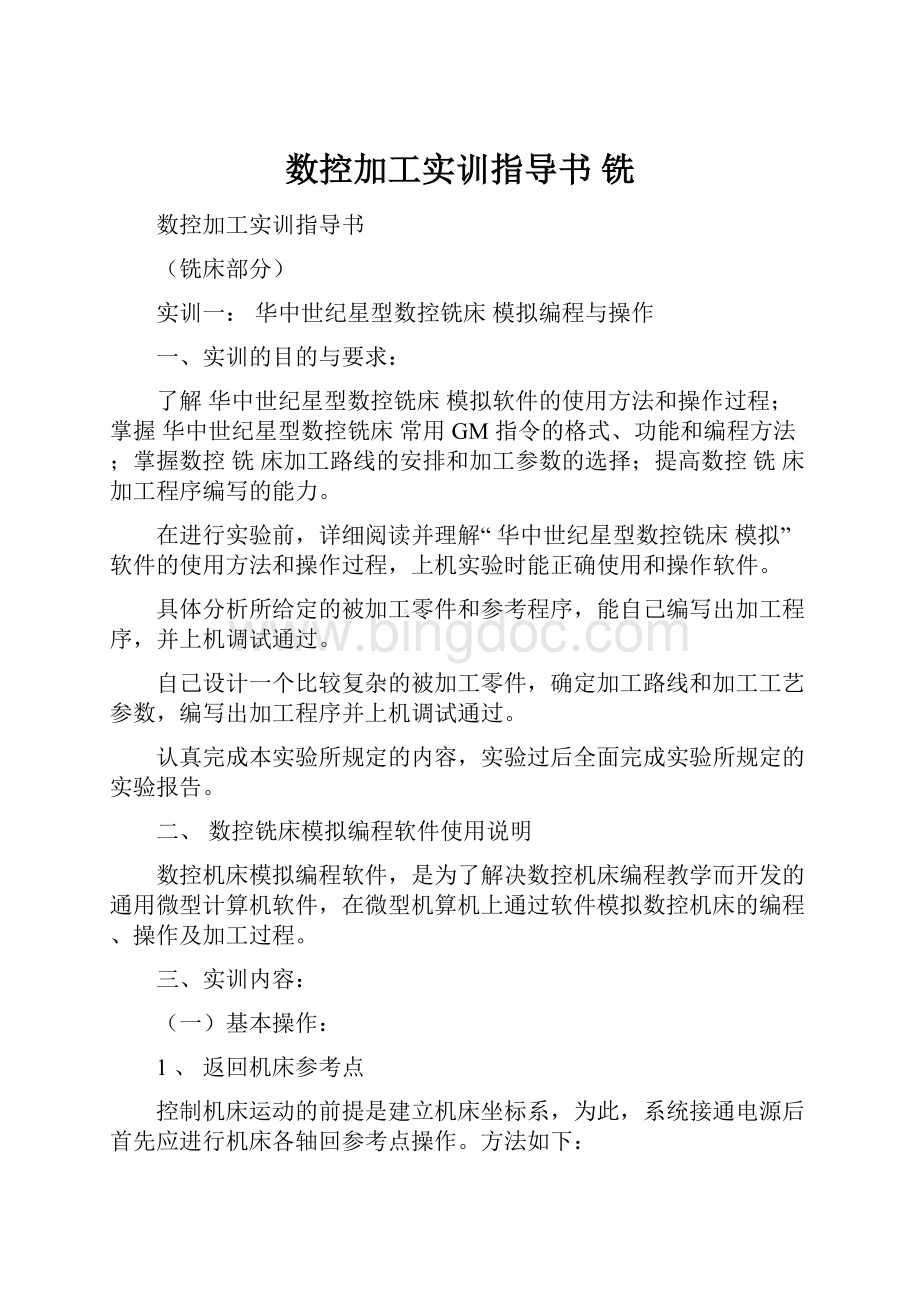
数控加工实训指导书铣
数控加工实训指导书
(铣床部分)
实训一:
华中世纪星型数控铣床模拟编程与操作
一、实训的目的与要求:
了解华中世纪星型数控铣床模拟软件的使用方法和操作过程;掌握华中世纪星型数控铣床常用GM指令的格式、功能和编程方法;掌握数控铣床加工路线的安排和加工参数的选择;提高数控铣床加工程序编写的能力。
在进行实验前,详细阅读并理解“华中世纪星型数控铣床模拟”软件的使用方法和操作过程,上机实验时能正确使用和操作软件。
具体分析所给定的被加工零件和参考程序,能自己编写出加工程序,并上机调试通过。
自己设计一个比较复杂的被加工零件,确定加工路线和加工工艺参数,编写出加工程序并上机调试通过。
认真完成本实验所规定的内容,实验过后全面完成实验所规定的实验报告。
二、数控铣床模拟编程软件使用说明
数控机床模拟编程软件,是为了解决数控机床编程教学而开发的通用微型计算机软件,在微型机算机上通过软件模拟数控机床的编程、操作及加工过程。
三、实训内容:
(一)基本操作:
1、返回机床参考点
控制机床运动的前提是建立机床坐标系,为此,系统接通电源后首先应进行机床各轴回参考点操作。
方法如下:
①如果系统显示的当前工作方式不是回零方式,按一下控制面板上面的“回零”按键确保系统处于“回零”方式;
②根据机床参数“回参考点方向”,按一下“+X”(回参考点方向为+,下同)或“-X”(回参考点方向为-,下同)按键,X轴回到参考点后,“+X”或“-X”按键内的指示灯亮。
③用同样的方法使用“+Y、-Y、+Z、-Z、+4TH、-4TH”按键,可以使Y轴、Z轴、4TH轴回参考点。
所有轴回参考点后即建立了机床坐标系。
2.连续进给手动操作
(1)进给操作
按一下“手动”按键,指示灯亮,系统处于手动运行方式,可手动移动机床坐标轴(下面以手动移动X轴为例说明)。
①按压“+X”或“-X”按键,指示灯亮,X轴将产生正向或负向连续移动;
②松开“+X”或“-X”按键,指示灯灭,X轴即减速停止;
③用同样的操作方法使用“+Y、-Y、+Z、-Z、+4TH、-4TH”按键,可以使Y轴、Z轴、4TH轴产生正向或负向连续移动;
④同时按压多个相容的轴手动按键,每次能手动连续移动多个坐标轴;
在手动连续进给方式下,进给速率为系统参数,最高快移速度等于1乘以进给修调选择的进给倍率。
(2)快速移动操作
在手动连续进给时,若同时按压“快进”按键,则产生相应轴的正向或负向快速运动。
手动快速移动的速率为系统参数“最高快移速度”乘以快速修调选择的快移倍率;快速进给倍率用快速修调右侧的“100%、+、-”按键修调G00快速移动时系统参数“最高快移速度”设置的速度。
(3)增量进给
当手持单元的坐标轴选择波段开关置于OFF档时,按一下控制面板上的“增量”按键,指示灯亮,系统处于增量进给方式,可增量移动机床坐标轴(下面以增量进给X轴为例说明)。
①按一下“+X”或“-X”按键,指示灯亮,X轴将向正向或负向移动一个增量值;
②再按一下“+X”或“-X”按键,X轴将向正向或负向继续移动一个增量值;
③用同样的操作方法使用“+Y、-Y、+Z、-Z、+4TH、-4TH”按键,可以使Y轴、Z轴、4TH轴正向或负向移动一个增量值;
④同时按一下多个相容的轴手动按键,每次能增量进给多个坐标轴;
增量值选择:
增量进给的增量值由“×1、×10、×100、×1000”四个增量倍率按键控制,增量倍率按键和增量值的对应关系如下:
增量倍率按键×1×10×100×1000
增量值mm0.0010.010.11
注意:
这几个按键互锁,即按一下其中一个,指示灯亮,其余几个会失效,指示灯灭。
3.手轮进给手动操作
当手持单元的坐标轴选择波段开关置于“X、Y、Z、4TH”档时,按一下控制面板上的“增量”按键,指示灯亮,系统处于手摇进给方式,可手摇进给机床坐标轴(下面以手摇进给X轴为例说明)。
①手持单元的坐标轴选择波段开关置于X档;
②手动顺时针/逆时针旋转手摇脉冲发生器一格,X轴将向正向或负向移动一个增量值;
③用同样的操作方法使用手持单元,可以使Y轴、Z轴、4TH轴向正向或负向移动一个增量值;
手摇进给方式每次只能增量进给1个坐标轴。
4.主轴手动操作(手动操作模式)
在手动方式下,当“主轴制动”无效时,指示灯灭;
①按一下“主轴正转”按键,指示灯亮,主电机以机床参数设定的转速正转;
②按一下“主轴反转”按键,指示灯亮,主电机以机床参数设定的转速反转;
③按一下“主轴停止”按键,指示灯亮,主电机停止运转;
主轴正转及反转的速度可通过主轴修调调节。
(二)程序的输入、编辑与调用
1.程序的输入
程序的输入主要有手工输入和通信传输两种方式,本处介绍手工输入方法。
程序输入的操作步骤如下:
在软件操作界面下,按F2键进入编辑功能子菜单;
在编辑功能子菜单下,按F2键,将弹出选择编辑程序菜单;
在选择编辑程序菜单中,用↑↓选中磁盘程序选项;
①按Enter键,弹出选择编辑程序对话框;
②连续按Tab键将蓝色亮条移到搜寻栏;
③按↓键弹出系统的分区表,用↑↓选择分区,如[D:
];
④按Enter键,文件列表框中显示被选分区的目录和文件;
⑤按Tab键进入文件列表框;
⑥用↑↓Enter键选中想要输入的程序的路径和名称;
⑦按Tab键将蓝色亮条移到文件名栏;
⑧按Enter键进入输入状态,蓝色亮条变为闪烁的光标
⑨在文件名栏输入新文件的文件名;
⑩按Enter键,系统将自动产生一个0字节的空文件。
以上操作完成新程序名的建立。
程序内容使用字母、符号和数字键直接输入,键入程序的每个程序段内容后,按Enter键确认,最终完成程序内容的输入。
2.程序编辑
程序编辑包括程序的查找,程序内容的修改、删除等内容,其操作步骤如下:
(1)程序选择(例如选择00124号程序)
①在选择编辑程序菜单中,用↑↓选中磁盘程序选项,或直接按快捷键F1(下同);
②按Enter键,弹出选择编辑程序对话框;
③连续按Tab键将蓝色亮条移到搜寻栏;
④按↓键弹出系统的分区表,用↑↓选择分区,如[D:
];
⑤按Enter键,文件列表框中显示被选分区的目录和文件;
⑥按Tab键进入文件列表框;
⑦用↑↓Enter键选中想要编辑的磁盘程序的路径和名称,如当前目录下的O0124;
查找结束后,CRT画面显示寻找到的程序。
(2)程序内容查找
在编辑状态下查找字符串的操作步骤如下:
①在编辑功能子菜单下,按F7键,弹出输入查找对话框(按Esc键可取消查找操作)。
②在查找栏输入要查找的字符串(程序段);
③按Enter键从光标处开始向程序结尾搜索;
④如果当前编辑程序不存在要查找的字符串,将弹出对话框,提示找不到字符串;
⑤如果当前编辑程序存在要查找的字符串,光标将停在找到的字符串后且被查找到的字符串颜色和背景都将改变;若要继续查找,按F8键即可。
注意:
查找总是从光标处向程序尾进行到文件尾后再从文件头继续往下查找。
(3)程序内容的修改
程序内容的修改包括:
程序字节的插入、替换与删除等内容。
调入文件到编辑缓冲区图形显示窗口进行。
当编辑器获得一个零件程序后,就可以编辑当前程序了;但在编辑过程中退出编辑模式后,再返回到编辑模式时,如果零件程序不处于编辑状态,可在编辑功能子菜单下按F3键进入编辑状态。
编辑功能子菜单
程序字节的插入:
在编辑状态下,将光标移到插入位置前面邻近字节,键入插入内容,如插入Tl5,键入T、键入1、键入5,然后按ENTER键,完成插入。
程序字节的替换:
在编辑状态下替换字符串的操作步骤如下:
①在编辑功能子菜单下按F9键,弹出替换操作对话框,按Esc键取消替换操作,在“被
替换的字符串”栏输入被替换的字符串,
②按Enter键弹出对话框,
③在“用来替换的字符串”栏输入用来替换的字符串,
④按Enter键从光标处开始向程序尾搜索,
⑤按Y键则替换所有字符串,按N键则光标停在找到的被替换字符串后,且弹出对话框:
是否替换当前字串,按Y键则替换当前光标处的字符串,按N键则取消操作;
⑥若要继续替换,按F8键即可
程序字节的删除:
删除一行,在编辑状态下按F6键将删除光标所在的程序行。
(4)程序的存储
保存程序:
在编辑状态下,按F4键可对当前编辑程序进行存盘;如果存盘操作不成功,系统会弹出提示信息,此时只能用“文件另存为”功能将当前编辑的零件程序另存为其他文件。
在编辑状态下,按F5键可将当前编辑程序另存为其他文件:
①在编辑功能子菜单下,按F5键弹出对话框;
②选择另存文件的路径;
③在“文件名”栏输入另存文件的文件名;
④按Enter键完成另存操作。
此功能用于备份当前文件或被编辑的文件是只读的情况
3.文件管理
在编辑子菜单下按F1键,弹出如图1所示的文件管理菜单,其中每一项的功能如下:
(1)新建目录:
在指定磁盘或目录下建立一个新目录,
但新目录不能和已存在的目录同名。
(2)更改文件名:
将指定磁盘或目录下的一个文件更
名为其他文件,但更改的新文件不能和已存在的文件同名。
(3)拷贝文件:
将指定磁盘或目录下的一个文件拷贝
到其他的磁盘或目录下,但拷贝的文件不能和目标磁盘或
目录下的文件同名。
(4)删除文件:
将指定磁盘或目录下的一个文件彻底
删除,只读文件不能被删除。
图1文件管理菜单
(5)映射网络盘:
将指定网络路径映射为本机某一网络盘符,即建立网络连接,只读网络文件编辑后不能被保存。
(6)断开网络盘:
将已建立网络连接的网络路径与对应的网络盘符断开。
(7)接收串口文件:
通过串口接收来自上位计算机的文件。
(8)发送串口文件:
通过串口发送文件到上位计算机。
(三)MDI模式下的操作
1.MDI模式的含义
MDI(ManualDataInput)即手动数据输入。
该功能允许手动输入一个命令或程序段指令,并马上自动启动运行。
使用该功能可改变当前指令模态,也可实现指令动作。
例如:
输入“GO0X30OYlO0”可使X、Y轴快速进给;
输入“M08”可放出切削液;
输入“S1000M03”可启动主轴转动;
输入“GO1X10OYlO0”可使X、Y轴工作进给;
在主操作界面下,按F4键进入MDI功能子菜单,命令行与菜单条的显示如下图2所示。
图2MDI功能子菜单
在MDI功能子菜单下按F6进入MDI运行方式,命令行的底色变成了白色,并且有光标在闪烁,如图3所示,这时可以从NC键盘输入并执行一个G代码指令段,即MDI运行。
图3MDI运行界面
2.MDI指令输入
(1)输入MDI指令段
MDI输入的最小单位是一个有效指令字,因此,输入一个MDI运行指令段可以有下述两种方法:
①一次输入,即一次输入多个指令字的信息;
②多次输入,即每次输入一个指令字信息;
例如:
要输入G00X100Y1000的指令段,可以:
①直接输入“G00X100Y1000”,按Enter键确认,显示窗口内关键字G、X、Y的值将分别变为001001000;
②先输入“G00”,按Enter键,显示窗口内将显示大字符G00,再输入“X100”按Enter键,然后输入“Y1000”按Enter键,显示窗口内将依次显示大字符X100、Y1000。
在输入命令时可以在命令行看见输入的内容,在按Enter键之前,发现输入错误可用BS键进行编辑;按Enter键后,系统发现输入错误,会提示相应的错误信息。
(2)修改某一字段的值
在运行MDI指令段之前,如果要修改输入的某一指令字,可直接在命令行上输入相应的指令字符及数值。
例如:
在输入X100并按Enter键后,希望X值变为109,可在命令行上输入X109并按Enter键。
(3)清除当前输入的所有尺寸字数据
在输入MDI数据后,按F7键可清除当前输入的所有尺寸字数据,其他指令字依然有效,显示窗口内X、Y、Z、I、J、K、R等字符后面的数据全部消失此时可重新输入新的数据。
3.程序的执行
在输入完一个MDI指令段后,按一下操作面板上的“循环启动“键,系统即开始运行所输入的MDI指令。
如果输入的MDI指令信息不完整或存在语法错误,系统会提示相应的错误信息,此时不能运行MDI指令。
4.MDI模式下刀具的操作
MDI输入刀具数据的操作步骤如下:
①在MDI功能子菜单下(图2)按F2键,进行刀具设置,图形显示窗口将出现刀具数据,如图4所示;
②用↑↓→←PgupPgdn移动蓝色亮条选择要编辑的选项;
③按Enter键,蓝色亮条所指刀具数据的颜色和背景都发生变化,同时有一光标在闪烁;
④用BS、Del键进行编辑修改;
⑤修改完毕,按Enter键确认;
若输入正确,图形显示窗口相应位置将显示修改过的值;否则原值不变。
图4刀具数据的输入与修改
5.MDI模式下坐标系的设定
MDI输入坐标系数据的操作步骤如下:
①在MDI功能子菜单下按F3键,进入坐标系手动数据输入方式,图形显示窗口首先显示G54坐标系数据。
②按Pgdn或Pgup键,选择要输入的数据类型:
G55、G56、G57、G58、G59坐标系、当前工件坐标系的偏置值(坐标系零点相对于机床零点的值),或当前相对值零点。
③在命令行输入所需数据如输入X200Y300并按Enter键,将设置G54坐标系的X及Y偏置分别为200,300。
若输入正确,图形显示窗口相应位置将显示修改过的值,否则原值不变。
注意:
编辑的过程中在按Enter键之前,按Esc键可退出编辑,但输入的数据将丢失,系统将保持原值不变。
(四)自动加工
自动加工可根据加工程序的大小,分两种模式进行。
可以将加工程序全部输入机床的内存中,实现自动加工。
在自动执行程序模式下,数控系统可以执行内存中的程序,但同一时间只能执行一个程序。
操作步骤如下:
(1)在图3—17所示的软件操作界面下,按F1键进入程序运行子菜单,命令行与菜单条的显示如图3—23所示。
(2)选择运行程序:
在程序运行子菜单下按F1键,弹出“选择运行程序”子菜单,按Esc键可取消该菜单。
选择磁盘程序(含网络程序)的操作方法如下:
①在“选择程序”菜单中用↑↓选中“磁盘程序”选项,或直接按快捷键F1;
②按Enter键弹出所示对话框;
③连续按Tab键将蓝色亮条移到“搜寻”栏;
④按↓键弹出系统的分区表,用↑↓选择分区如[D:
];
⑤按Enter键文件列表框中显示被选分区的目录和文件;
⑥按Tab键进入文件列表框;用↑↓Enter键选中想要运行的磁盘程序的路径和名称;
⑦按Enter键,如果被选文件不是零件程序,将弹出对话框通知不能调入文件,提示文件类型错;否则直接调入文件到运行缓冲区。
(3)启动自动运行
系统调入零件加工程序,经校验无误后,可正式启动运行。
①按一下机床控制面板上的“自动”按键,指示灯亮,进入程序自动运行方式;
②按一下机床控制面板上的“循环启动”按键,指示灯亮,机床开始自动运行调入的零件加工程序。
(五)程序的暂停、中断与衔接
1.暂停运行
在程序运行的过程中,需要暂停运行,可按下述步骤操作:
①在程序运行子菜单下,按F7键弹出对话框;
②按N键则暂停程序运行,并保留当前运行程序的模态信息;暂停运行后,按3所述的方法从暂停处重新启动运行。
2.中止运行
在程序运行的过程中,需要中止运行,可按下述步骤操作:
①在程序运行子菜单下,按F7键弹出对话框;
②按Y键则中止程序运行,并卸载当前运行程序的模态信息,中止运行后,按4所述的方法从程序头重新启动运行。
3.暂停后的再启动
在自动运行暂停状态下,按一下机床控制面板上的“循环起动”按键,系统将从暂停前的状态重新启动,继续运行。
4.重新运行
在当前加工程序中止自动运行后,希望从程序头重新开始运行时,可按下述步骤操作:
①在程序运行子菜单下,按F4键弹出对话框;
②按Y键则光标将返回到程序头,按N键则取消重新运行;
③按机床控制面板上的“循环启动”按键,从程序首行开始重新运行当前加工程序。
实训二:
铣床工件对刀方法
一、实训的目的和要求
了解对刀、换刀的有关概念,掌握常用的对刀方法。
二、铣床的对刀、换刀及对刀方法
(一)对刀点与换刀点的确定
(1)对刀点的确定
对刀点是工件在机床上定位(或找正)装夹后,用于确定工件坐标系在机床坐标系中位置的基准点。
为确保加工的正确,在编制程序时,应合理设置对刀点。
一般来说,铣床对刀点应选在工件坐标系的原点上,或至少X、Y方向重合,这样有利于保证精度,减少误差。
(2)换刀点的确定
在使用多种刀具加工的铣床或加工中心上,工件加工时需要经常更换刀具,在程序编制时,应考虑设置换刀点。
换刀点应根据换刀时刀具不碰到工件、夹具和机床的原则而定。
一般换刀点往往有固定的点。
(二)对刀方法
对刀的的准确程度将直接映影响加工精度。
对刀方法一定要同零件加工精度要求相适应。
当零件加工精要求较高时,可用杠杆百分表或千分表找正,使刀位点与对刀点一致。
常用的对刀方法有:
1、采用碰刀(或试切)方式对刀;2、采用百分表(或千分表)对刀;3、采用寻边器对刀。
用碰刀(或试切)的方法确定刀具与工件的相对位置
如果对刀要求精度不高,为方便操作,可以采用此种方法进行对刀。
其操步骤为:
(1)将所用铣刀装到主轴上并使主轴中速旋转;
(2)手动移动铣刀沿X(或Y)方向靠近被测边,直到铣刀刃轻微接触到工件表面。
(3)保持X、Y坐标不变,将铣刀沿Z方向退离工件。
(4)将机床相对坐标X(或Y)置零,并沿X(或Y)向工件方向移动刀具半径的距离。
(5)将此时机床坐标系下的X(或Y)值输入系统偏置寄存器中,该值就是被测边的X(或Y)偏置值。
(6)沿Y(或X)方向重复以上操作,可得Y(或X)偏置值。
为避免损伤工件表面,可以在刀具和工件之间加入塞尺进行对刀,这样应将塞尺的厚度减去。
以此类推,还可以采用标准芯轴和块规来对刀。
通过对刀,既确定了工件坐标系。
三、实训报告:
测试学生掌握常用对刀方法的情况,学生上交实训报告。
实训三:
数控铣削零件的加工
一、实验的目的和要求
1. 了解数控铣床的基本结构和加工特点;
2. 通过零件的加工实践,熟练掌握数控铣床的操作方法;
3. 掌握铣削过程中,数控加工工艺过程的处理;
4. 会用手工编程对铣削零件进行编程和加工。
二、实验设备及刀具
1.数控铣床
2.刀具:
立铣刀 端面铣刀铰刀镗刀
3.量具:
游标卡尺 游标深度尺
4.夹具:
平口虎钳
三、实训内容:
例题:
加工如图所示工件(120mmX120mm的平板上铣个方槽和半圆槽),但深度不同。
具体要求如下:
• 填写数控加工工序综合卡片
• 填写数控加工刀具卡片
• 确定刀具走刀路线
• 编写程序
数控加工工序综合卡片
数控加工工序综合卡片
零件名称
板
编制
马雪峰
程序号
O0001
零件号
20204
日期
2004.6.9
工步号
工步内容
刀具名称
切削用量
刀具号
长度补偿
半径补偿
S(m/min)
F(mm/min)
切深(mm)
?
1
粗铣顶面
端面铣刀(Φ125)
V=90m/min
F=0.2mm/齿
2.5
T01
62.5
270
300
?
2
铣半圆、长方形
两刃立铣刀(Φ10)
V=90m/min
F=0.2mm/齿
3
T02
5
400
100
?
3
铣半圆
两刃立铣刀(Φ10)
V=20m/min
F=0.15mm/齿
3
T02
5
400
100
2、数控加工刀具卡片
(厂名)
零件名称
板
零件号
20204
数控加工刀具卡片
程序号
20204
编制
马雪峰
工步号
编号
刀片名称
刀柄型号
刀具尺寸(mm)
补偿号
直径
长度
D
H
1
01
可转位端面铣刀
40B7-80
Φ125
70
02
2
02
两刃立铣刀
40B7-QQ1-75
Φ10
60
02
3、走刀路线
4、编写程序
粗铣顶面
N10G54G0G90X-140.Y0.
N20S270M3
N30Z10.
N40G1Z0F300
N50X130.F100
N60G0Z10.
N70M5
N80M30
铣槽
N10G54G0G90X-30.Y30.
N20S400M3
N30Z10.
N40G1Z-3.F100
N50X30.F100
N60Y0.
N70G2X-